

Directoarele hotfolder vă permit să trimiteți lucrări de imprimare glisând și fixând fișiere PDF pregătite pentru imprimare pe o comandă rapidă de folder de pe desktop. Proprietățile lucrării sunt determinate de fluxul de lucru automat conectat la acel hotfolder.
Când există un tichet JDF în hotfolder, sunt utilizate proprietățile de imprimare ale tichetului JDF și fluxul de lucru automat conectat. Dacă o proprietate este definită în tichetul JDF și în fluxul de lucru automat, atunci este aplicată proprietatea fluxului de lucru automat. Exceptând cazul când setarea fluxului de lucru automat [Overrule job ticket] este dezactivată.
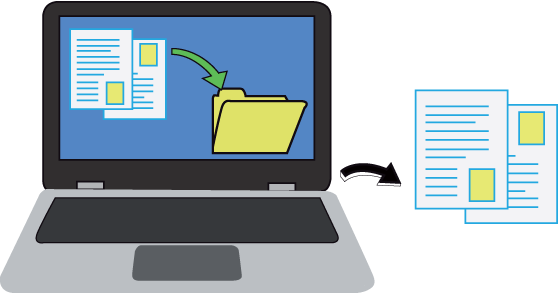 Trageți și eliberați fișiere de imprimat
Trageți și eliberați fișiere de imprimatUtilizarea setărilor din fluxul de lucru automat sau a celor din tichetul de lucrare depinde de setarea [Overrule job ticket] din fluxul de lucru automat.
Administratorul de sistem creează directoarele hotfolder pe Settings Editor și definește autentificarea utilizatorilor pentru directoarele hotfolder.
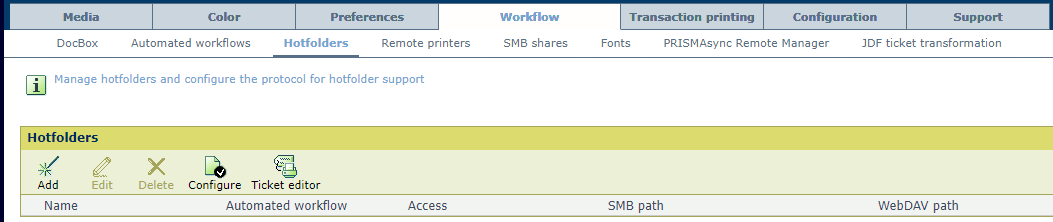 [Hotfolders]
[Hotfolders] Porniți expertul Windows standard pentru a mapa o unitate de rețea.
În caseta de dialog, utilizați linkul pentru a vă conecta la PRISMAsync hotfolder pentru a partaja documente sau fișiere.
Introduceți calea către hotfolderul afișat în Settings Editor din fila .
Utilizați următoarea cale.
WebDAV: http(s)://<nume gazdă>/dav/<nume hotfolder> sau http(s)://<adresă IP>/dav/<nume hotfolder>.
SMB: \\<nume gazdă>\<nume hotfolder> sau \\<adresă IP>\<nume hotfolder>.
Introduceți numele de utilizator și parola.
Introduceți un nume pentru locația rețelei.
Selectați Go și apoi faceți clic pe Connect to Server în meniul principal de căutare.
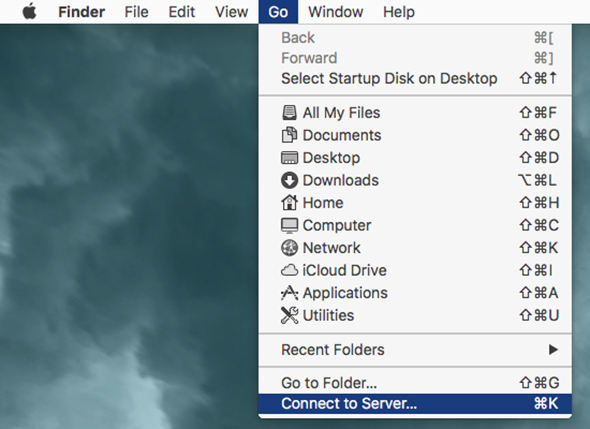
Introduceți smb:// și adresa IP și faceți clic pe +.
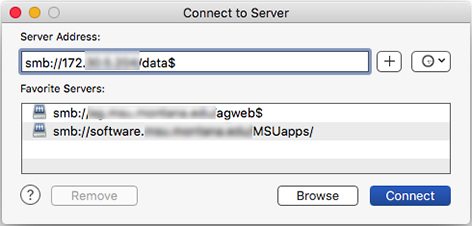
Selectați hotfolderul necesar și faceți clic Connect
Introduceți numele de utilizator și parola în fereastra pop-up.
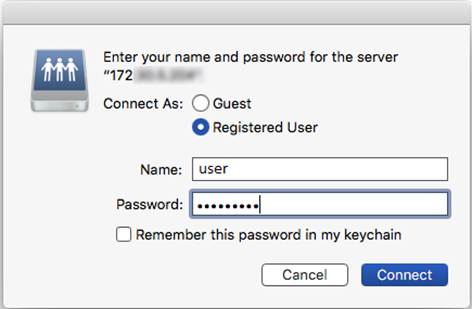
Odată realizată conexiunea, unitatea partajată va apărea pe desktopul Mac.
Mergeți la comanda rapidă a directorului hotfolder.
Trageți și eliberați fișierul Default_ticket.jdf pe comanda rapidă a directorului hotfolder.
Faceți dublu clic pe comanda rapidă a directorului hotfolder pentru a afișa proprietățile de imprimare definite pentru directorul hotfolder.
Selectați fișierele PDF, apoi trageți-le și eliberați-le pe directorul hotfolder.
După imprimare, fișierele PDF sunt eliminate din directorul hotfolder.